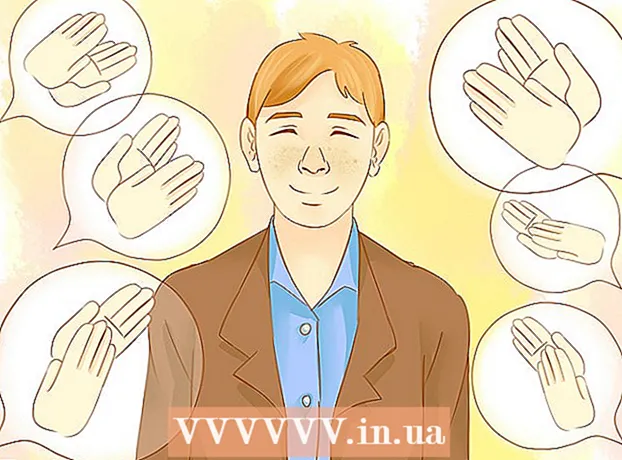লেখক:
Carl Weaver
সৃষ্টির তারিখ:
2 ফেব্রুয়ারি. 2021
আপডেটের তারিখ:
1 জুলাই 2024

কন্টেন্ট
- ধাপ
- 2 এর মধ্যে 1 পদ্ধতি: একটি মোবাইল ডিভাইস ব্যবহার করে ইনস্টাগ্রাম মুছুন
- 2 এর পদ্ধতি 2: একটি কম্পিউটার ব্যবহার করে ইনস্টাগ্রাম মুছুন
- পরামর্শ
- সতর্কবাণী
আপনি যদি আপনার ইনস্টাগ্রাম অ্যাকাউন্টটি মুছে ফেলার সিদ্ধান্ত নেন, তাহলে আপনার জন্য এটি জানা সহায়ক হবে যে, এই প্রক্রিয়াটি, যদিও এটি প্রাথমিকভাবে যতটা সহজ মনে হচ্ছে, মোবাইল ডিভাইস এবং কম্পিউটার ব্যবহার করে করা যেতে পারে। এর পরে, অ্যাকাউন্টের ডেটা, এর সমস্ত বিষয়বস্তু এবং অন্যান্য তথ্য অপ্রচলিতভাবে মুছে ফেলা হবে।
ধাপ
2 এর মধ্যে 1 পদ্ধতি: একটি মোবাইল ডিভাইস ব্যবহার করে ইনস্টাগ্রাম মুছুন
 1 ইনস্টাগ্রাম অ্যাপটি খুলুন। এটি একটি বহুবর্ণ আইকন যা দেখতে ক্যামেরার লেন্সের মতো। যদি আপনার ব্যবহারকারীর নাম ইতিমধ্যেই সংরক্ষিত থাকে, তাহলে আপনাকে সরাসরি হোম পেজে নিয়ে যাওয়া হবে।
1 ইনস্টাগ্রাম অ্যাপটি খুলুন। এটি একটি বহুবর্ণ আইকন যা দেখতে ক্যামেরার লেন্সের মতো। যদি আপনার ব্যবহারকারীর নাম ইতিমধ্যেই সংরক্ষিত থাকে, তাহলে আপনাকে সরাসরি হোম পেজে নিয়ে যাওয়া হবে।  2 আপনার প্রোফাইল খুলুন। একটি প্রোফাইল বা অ্যাকাউন্ট পৃষ্ঠা হল সেই পৃষ্ঠা যা আপনার সমস্ত ফটো এবং ভিডিও সংরক্ষণ করে। একটি প্রোফাইল খুলতে, আপনাকে অবশ্যই একজন ব্যক্তির সিলুয়েট সহ আইকনে ক্লিক করতে হবে। এটি পর্দার নিচের ডান কোণে অবস্থিত।
2 আপনার প্রোফাইল খুলুন। একটি প্রোফাইল বা অ্যাকাউন্ট পৃষ্ঠা হল সেই পৃষ্ঠা যা আপনার সমস্ত ফটো এবং ভিডিও সংরক্ষণ করে। একটি প্রোফাইল খুলতে, আপনাকে অবশ্যই একজন ব্যক্তির সিলুয়েট সহ আইকনে ক্লিক করতে হবে। এটি পর্দার নিচের ডান কোণে অবস্থিত।  3 গিয়ার আইকনে ক্লিক করুন (আইফোনের জন্য) অথবা ⋮ (অ্যান্ড্রয়েডের জন্য)। আপনি এই আইকনটি স্ক্রিনের উপরের ডানদিকে পাবেন। এটি আপনাকে ইনস্টাগ্রাম সেটিংস পৃষ্ঠায় নিয়ে যাবে।
3 গিয়ার আইকনে ক্লিক করুন (আইফোনের জন্য) অথবা ⋮ (অ্যান্ড্রয়েডের জন্য)। আপনি এই আইকনটি স্ক্রিনের উপরের ডানদিকে পাবেন। এটি আপনাকে ইনস্টাগ্রাম সেটিংস পৃষ্ঠায় নিয়ে যাবে।  4 সেটিংস মেনু নিচে স্ক্রোল করুন এবং বিকল্পে আলতো চাপুন ইনস্টাগ্রাম সহায়তা কেন্দ্র. এটি সমর্থন বিভাগের অধীনে মেনুর নীচে।
4 সেটিংস মেনু নিচে স্ক্রোল করুন এবং বিকল্পে আলতো চাপুন ইনস্টাগ্রাম সহায়তা কেন্দ্র. এটি সমর্থন বিভাগের অধীনে মেনুর নীচে।  5 টিপুন হিসাব ব্যবস্থাপনা. এটি দ্বিতীয় বিকল্প, উপরে থেকে শুরু।
5 টিপুন হিসাব ব্যবস্থাপনা. এটি দ্বিতীয় বিকল্প, উপরে থেকে শুরু।  6 টিপুন অ্যাকাউন্ট মুছে ফেলা হচ্ছে. এটি পৃষ্ঠার দ্বিতীয় বিকল্প।
6 টিপুন অ্যাকাউন্ট মুছে ফেলা হচ্ছে. এটি পৃষ্ঠার দ্বিতীয় বিকল্প।  7 টিপুন
7 টিপুন  প্রশ্নের পাশে "আমি কিভাবে আমার অ্যাকাউন্ট মুছে ফেলব?"। বিস্তারিত তথ্য সহ একটি পৃষ্ঠা খুলবে। এটির সমস্ত বিষয়বস্তু পড়ার প্রয়োজন নেই, তবে এখানে আপনি আপনার অ্যাকাউন্ট মুছে ফেলার পরিণতি এবং সম্ভাব্য বিকল্পগুলি সম্পর্কে জানতে পারেন।
প্রশ্নের পাশে "আমি কিভাবে আমার অ্যাকাউন্ট মুছে ফেলব?"। বিস্তারিত তথ্য সহ একটি পৃষ্ঠা খুলবে। এটির সমস্ত বিষয়বস্তু পড়ার প্রয়োজন নেই, তবে এখানে আপনি আপনার অ্যাকাউন্ট মুছে ফেলার পরিণতি এবং সম্ভাব্য বিকল্পগুলি সম্পর্কে জানতে পারেন।  8 নীল রঙে হাইলাইট করা "অ্যাকাউন্ট মুছুন" লিঙ্কে ক্লিক করুন। এই লিঙ্কটি প্রথম অনুচ্ছেদে রয়েছে।
8 নীল রঙে হাইলাইট করা "অ্যাকাউন্ট মুছুন" লিঙ্কে ক্লিক করুন। এই লিঙ্কটি প্রথম অনুচ্ছেদে রয়েছে। - আপনি যদি আপনার অ্যাকাউন্ট স্থায়ীভাবে মুছে ফেলতে না চান, তাহলে "আপনার অ্যাকাউন্ট সাময়িকভাবে ব্লক করুন" লিঙ্কে ক্লিক করুন। বিচ্ছিন্ন অ্যাকাউন্টটি যে কোন সময় পুনরুদ্ধার করা যাবে।
 9 আপনার ইনস্টাগ্রাম অ্যাকাউন্টে লগ ইন করুন। আপনার অ্যাকাউন্টের জন্য আপনার ব্যবহারকারীর নাম (বা ইমেল ঠিকানা) এবং পাসওয়ার্ড লিখুন, তারপরে আলতো চাপুন আসা.
9 আপনার ইনস্টাগ্রাম অ্যাকাউন্টে লগ ইন করুন। আপনার অ্যাকাউন্টের জন্য আপনার ব্যবহারকারীর নাম (বা ইমেল ঠিকানা) এবং পাসওয়ার্ড লিখুন, তারপরে আলতো চাপুন আসা.  10 আপনার অ্যাকাউন্ট মুছে ফেলার কারণ নির্বাচন করুন। ড্রপ-ডাউন মেনুতে ক্লিক করুন এবং কেন আপনি আপনার অ্যাকাউন্ট মুছে দিচ্ছেন তা নির্বাচন করুন।
10 আপনার অ্যাকাউন্ট মুছে ফেলার কারণ নির্বাচন করুন। ড্রপ-ডাউন মেনুতে ক্লিক করুন এবং কেন আপনি আপনার অ্যাকাউন্ট মুছে দিচ্ছেন তা নির্বাচন করুন। - আপনি যদি কোন কারণ দিতে না চান, তাহলে "অন্য" নির্বাচন করুন।
 11 আবার পাসওয়ার্ড লিখুন। আপনি আপনার অ্যাকাউন্ট স্থায়ীভাবে মুছে ফেলতে চান তা নিশ্চিত করতে পৃষ্ঠার নীচে পাঠ্য বাক্সে আপনার পাসওয়ার্ড লিখুন।
11 আবার পাসওয়ার্ড লিখুন। আপনি আপনার অ্যাকাউন্ট স্থায়ীভাবে মুছে ফেলতে চান তা নিশ্চিত করতে পৃষ্ঠার নীচে পাঠ্য বাক্সে আপনার পাসওয়ার্ড লিখুন।  12 বোতামে ক্লিক করুন স্থায়ীভাবে আপনার অ্যাকাউন্ট মুছে দিন. চূড়ান্ত নিশ্চিতকরণের জন্য একটি পপ-আপ উইন্ডো উপস্থিত হবে।
12 বোতামে ক্লিক করুন স্থায়ীভাবে আপনার অ্যাকাউন্ট মুছে দিন. চূড়ান্ত নিশ্চিতকরণের জন্য একটি পপ-আপ উইন্ডো উপস্থিত হবে।  13 ক্লিক করুন ঠিক আছে. এখন আপনার অ্যাকাউন্ট স্থায়ীভাবে মুছে ফেলা হয়েছে, সমস্ত সামগ্রী এবং অন্যান্য ডেটা সহ।
13 ক্লিক করুন ঠিক আছে. এখন আপনার অ্যাকাউন্ট স্থায়ীভাবে মুছে ফেলা হয়েছে, সমস্ত সামগ্রী এবং অন্যান্য ডেটা সহ। - এটি লক্ষণীয় যে আপনি যদি ইনস্টাগ্রামে ফিরে আসার সিদ্ধান্ত নেন তবে সেই অ্যাকাউন্টে আপনার যে ব্যবহারকারীর নামটি ছিল তা আর ব্যবহার করা যাবে না।
2 এর পদ্ধতি 2: একটি কম্পিউটার ব্যবহার করে ইনস্টাগ্রাম মুছুন
 1 পৃষ্ঠায় যান https://help.instagram.com আপনার ব্রাউজারে।
1 পৃষ্ঠায় যান https://help.instagram.com আপনার ব্রাউজারে।- মনে রাখবেন যে একটি অ্যাকাউন্ট মুছে ফেলা হয় অপরিবর্তনীয়... আপনার অ্যাকাউন্ট মুছে ফেলার মাধ্যমে, আপনি আর আপনার ব্যবহারকারীর নাম ব্যবহার করতে পারবেন না এবং আপনার অ্যাকাউন্ট থেকে ফটো বা ভিডিও খুলতে পারবেন না।
 2 টিপুন হিসাব ব্যবস্থাপনা.
2 টিপুন হিসাব ব্যবস্থাপনা. 3 টিপুন অ্যাকাউন্ট মুছে ফেলা হচ্ছে. এটি পৃষ্ঠার দ্বিতীয় বিকল্প।
3 টিপুন অ্যাকাউন্ট মুছে ফেলা হচ্ছে. এটি পৃষ্ঠার দ্বিতীয় বিকল্প।  4 টিপুন
4 টিপুন  প্রশ্নের পাশে "আমি কিভাবে আমার অ্যাকাউন্ট মুছে ফেলব?"। বিস্তারিত তথ্য সহ একটি পৃষ্ঠা খুলবে।
প্রশ্নের পাশে "আমি কিভাবে আমার অ্যাকাউন্ট মুছে ফেলব?"। বিস্তারিত তথ্য সহ একটি পৃষ্ঠা খুলবে।  5 নীল রঙে হাইলাইট করা "অ্যাকাউন্ট মুছুন" লিঙ্কে ক্লিক করুন। এই লিঙ্কটি প্রথম অনুচ্ছেদে রয়েছে।
5 নীল রঙে হাইলাইট করা "অ্যাকাউন্ট মুছুন" লিঙ্কে ক্লিক করুন। এই লিঙ্কটি প্রথম অনুচ্ছেদে রয়েছে।  6 আপনার ইনস্টাগ্রাম অ্যাকাউন্টে লগ ইন করুন। আপনার অ্যাকাউন্টের জন্য আপনার ব্যবহারকারীর নাম (বা ইমেল ঠিকানা) এবং পাসওয়ার্ড লিখুন, তারপরে আলতো চাপুন আসা.
6 আপনার ইনস্টাগ্রাম অ্যাকাউন্টে লগ ইন করুন। আপনার অ্যাকাউন্টের জন্য আপনার ব্যবহারকারীর নাম (বা ইমেল ঠিকানা) এবং পাসওয়ার্ড লিখুন, তারপরে আলতো চাপুন আসা.  7 আপনার অ্যাকাউন্ট মুছে ফেলার কারণ নির্বাচন করুন। ড্রপ-ডাউন মেনুতে ক্লিক করুন এবং কেন আপনি আপনার অ্যাকাউন্ট মুছে দিচ্ছেন তা নির্বাচন করুন।
7 আপনার অ্যাকাউন্ট মুছে ফেলার কারণ নির্বাচন করুন। ড্রপ-ডাউন মেনুতে ক্লিক করুন এবং কেন আপনি আপনার অ্যাকাউন্ট মুছে দিচ্ছেন তা নির্বাচন করুন। - আপনি যদি কোন কারণ দিতে না চান, তাহলে "অন্য" নির্বাচন করুন।
 8 আবার পাসওয়ার্ড লিখুন। আপনি আপনার অ্যাকাউন্ট স্থায়ীভাবে মুছে ফেলতে চান তা নিশ্চিত করতে পৃষ্ঠার নীচে পাঠ্য বাক্সে আপনার পাসওয়ার্ড লিখুন।
8 আবার পাসওয়ার্ড লিখুন। আপনি আপনার অ্যাকাউন্ট স্থায়ীভাবে মুছে ফেলতে চান তা নিশ্চিত করতে পৃষ্ঠার নীচে পাঠ্য বাক্সে আপনার পাসওয়ার্ড লিখুন।  9 বোতামে ক্লিক করুন স্থায়ীভাবে আপনার অ্যাকাউন্ট মুছে দিন. চূড়ান্ত নিশ্চিতকরণের জন্য একটি পপ-আপ উইন্ডো উপস্থিত হবে।
9 বোতামে ক্লিক করুন স্থায়ীভাবে আপনার অ্যাকাউন্ট মুছে দিন. চূড়ান্ত নিশ্চিতকরণের জন্য একটি পপ-আপ উইন্ডো উপস্থিত হবে।  10 ক্লিক করুন ঠিক আছে. এখন আপনার অ্যাকাউন্ট স্থায়ীভাবে মুছে ফেলা হয়েছে, সমস্ত সামগ্রী এবং অন্যান্য ডেটা সহ।
10 ক্লিক করুন ঠিক আছে. এখন আপনার অ্যাকাউন্ট স্থায়ীভাবে মুছে ফেলা হয়েছে, সমস্ত সামগ্রী এবং অন্যান্য ডেটা সহ।
পরামর্শ
- আপনার অ্যাকাউন্ট মুছে ফেলার আগে আপনি যে কোনও ফটো এবং ভিডিও ডাউনলোড করতে চান তা নিশ্চিত করুন।
সতর্কবাণী
- আপনি প্রথমে ব্যবহারকারীর নাম মুছে ফেলতে পারবেন না এবং তারপর এটি ফেরত দিতে পারবেন। একবার আপনি আপনার অ্যাকাউন্ট মুছে ফেললে, আপনি এটি পুনরুদ্ধার করতে পারবেন না।